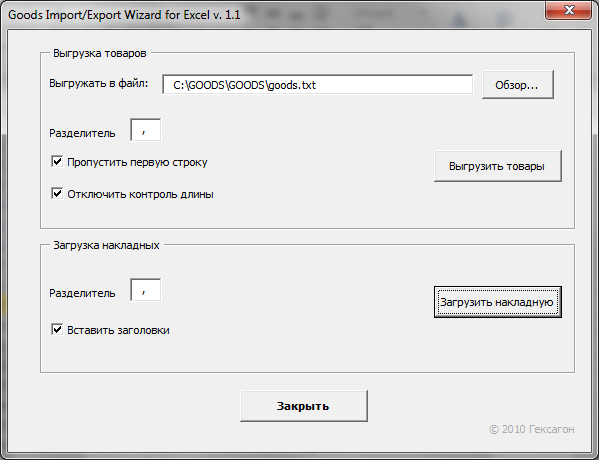Ваши проблемы
- Большие очереди на кассе;
- Потеря покупателей.
Наше решение
Программный пакет «Goods: Борьба с очередями»
Описание
Как часто Вы сталкиваетесь с тем, что человек, приходя в Ваш магазин, уходит без покупки, из-за угрозы простоять в очереди неопределенное время? С такой проблемой сталкиваются и магазины продуктов, и бутики модной одежды, и огромные гипермаркеты электроники. Да даже отстояв очередь, покупатели подходят к кассе злыми и раздраженными. Какие уж тут дополнительные покупки или карты лояльности! Единственное желание – поскорее пройти эту кошмарную очередь и больше никогда в такой магазин не возвращаться. Для тех, кто ценит время своих покупателей, заботится об имидже магазина, а также стремится повысить обороты бизнеса, был разработан «Goods: Борьба с очередями» - простой и эффективный способ быстро разгрузить очередь и повысить лояльность покупателей.
Преимущества использования
- Быстрое обслуживание покупателей на кассе
- Минимизация потерь клиентов
- Повышение оборота магазина
- Повышение лояльности покупателей
Сферы применения
- FMCG
Терминал сбора данных
Мобильный компьютер (со встроенным сканером штрих-кода) под управлением операционной системы Windows CE или Windows Mobile.
Программное обеспечение Goods
Goods – универсальное приложение для терминалов сбора данных. В зависимости от Ваших задач можно подобрать одно из 6 готовых решений, или "собрать" Goods по собственному желанию. Приложение имеет русское меню и удобный интерфейс, который гибко настраивается под нужды пользователя.
Мобильный принтер
Мобильный термо или термотрансферный принтер для печати этикеток или ярлыков.
Услуги по интеграции
Приложение Goods полностью готово к использованию – его не нужно программировать или конфигурировать, чтобы начать работать. Но если Вам будет необходима помощь, наши специалисты готовы подъехать в рабочее время для помощи в установке программы.
Обучение
Не знаете, как создать накладную в терминале? Нет времени ознакомиться с руководством пользователи? Хотите провести комплексный тренинг по работе с программой для всех сотрудников, пользующихся терминалом для сбора данных? Наши специалисты обучат Ваш персонал работать с приложением Goods на Вашем терминале и ответят на все Ваши вопросы.
Сопровождение
Мы готовы помогать вам постоянно. Именно поэтому в любой момент с любым возникшим вопросом Вы можете обратиться в нашу Службу технической поддержки, связавшись с нашими специалистами по номеру +7 (495) 105-97-13 или отправив письмо на электронный адрес: soft@geksagon.ru.
Краткое описание
С помощью решения «Goods: Борьба с очередями», сотрудник торгового зала, используя терминал, считывает штрих-коды со всех покупок, находящихся в корзине или тележке прямо в зоне торгового зала. Затем, он упаковывает товары в пакет, распечатывает на мобильном принтере этикетку с двухмерным кодом, который содержит информацию по всем позициям, и наклеивает ее на пакет.
Кассиру остается только считать один 2D-код с пакета, принять оплату и распечатать клиенту фискальный чек с перечнем всех приобретенных товаров.
При этом сотрудник, работающий с терминалом, подходит к следующему покупателю и проделывает ту же операцию. Такой режим работы значительно сокращает время обработки заказа одного покупателя и позволяет обслужить большее количество клиентов магазина.
Борьба с очередями при помощи Goods
Необходимое оборудование и ПО:
- Компьютер PC
- ОС Windows 2000, XP, Vista, 7
- Терминал сбора данных (мы рекомендуем: Proton PMC-8100, Casio DT-X8 или Casio DT-X30)
- Коммуникационная подставка для подключения терминала к ПК
- Набор интерфейсных кабелей
- ActiveSync
- IRServer для Goods 4
- Мобильный термо или термотрансферный принтер для печати этикеток или ярлыков (мы рекомендуем: Toshiba B-EP4, Datamax-O`neil RL4 или Zebra P4T)
Решение «Goods: Борьба с очередями» состоит из 3 главных шагов:
- Подготовки данных и загрузки в терминал
- Формирования списка покупок
- Печати этикетки с 2D-кодом
Шаг 1. Подготовка и загрузка данных в терминал
Чтобы при считывании штрих-кодов с покупок сотрудник, использующий терминал, мог видеть информацию о товарах (артикул, наименование, цену и т.п.), в терминал передается товарный справочник – база товаров в формате .txt. Файл можно без труда выгрузить практически из любой учетной системы. Если же учет ведется в Excel-e, преобразовать таблицу в текстовый файл поможет конвертер, который можно скачать ( Goods 3 / Goods 4 ).
Для печати наклеек с 2D-кодами на мобильном принтере необходим шаблон этикеток в формате .lbl, в котором можно разместить всю необходимую информацию – двухмерный код всей покупки, название компании, дату печати этикетки и т.п. Простой шаблон можно изготовить самостоятельно, а более сложный макет помогут создать специалисты ЦШК «Гексагон».
Готовые файлы загружаются с ПК на терминал, подключенный к нему через коммуникационную подставку. Теперь можно приступать к работе.
Шаг 2. Формирование списка покупок
Как правило, менеджер с терминалом сбора данных и мобильным принтером работает прямо в торговом зале – перед расчетно-кассовой зоной. Для каждого покупателя он формирует в меню терминала свой список товаров, создавая Новый чек в меню Касса. Название чека задается с клавиатуры вручную или путем считывания штрих-кода.



Затем менеджер сканирует штрих-коды со всех товаров в корзине или тележке. Если у покупателя много единиц одного и того же наименования, количество можно указывать вручную. Для этого считывается код с одного товара, и через дополнительное меню вводится необходимое количество. Там же можно просмотреть карточку товара с подробной информацией о нем.
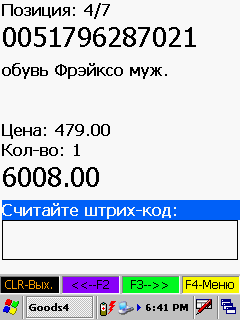

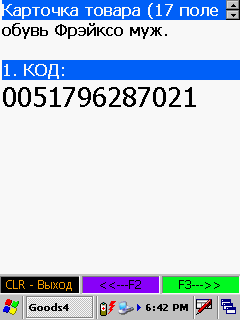
Шаг 3. Печать этикетки с 2D-кодом
По завершении сканирования штрих-кодов со всех товаров из того же дополнительного меню печатается этикетка с 2D-кодом, в которой содержится вся информация о приобретаемых товарах и их общей стоимости.
При выборе функции Печать, принтер запускает Bluetooth-модуль и начинает поиск мобильного принтера. Чтобы соединение было установлено, принтер должен быть включен и находиться в радиусе действия Bluetooth (около 10 м).


Готовая этикетка клеится на запакованный пакет с товарами и используется в качестве «общего» 2D-кода всей покупки, на основании которого производится расчет и печатается фискальный чек.
Проведение маркировки и переоценки
Период распродаж – благодатное время для покупателей, и непростой период для владельцев магазинов. Ведь на товары нужно наклеить этикетки с новыми «акционными» ценами. Если все товары разложены по категориям, наклеить новые цены труда не составит. Однако, это идеальная ситуация – обычно нужные наименования приходится выискивать в торговом зале, затем сверять коды и лишь после этого переклеивать этикетки. Такая процедура занимает много времени и вызывает массу ошибок.
Подробнее >Мобильная переоценка в сети магазинов TOP SHOP
Если все товары разложены по категориям, наклеить новые цены труда не составит. Однако, это идеальная ситуация – обычно нужные наименования приходится выискивать в торговом зале, затем сверять коды и лишь после этого переклеивать этикетки. Такая процедура занимает много времени и вызывает массу ошибок. Мобильный принтер Zebra серии QL, вы можете проводить маркировку и переоценку без ошибок и лишних временных затрат.
Подробнее >